Bạn có một file word, excel hoặc ppt sử dụng nhiều bảng mã khác nhau như Unicode, VNI Windows hay TCVN3 nên rất khó chỉnh sửa? Sử dụng chức năng chuyển bảng mã của Unykey lại rất mất thời gian do phải làm thủ công (và tài liệu cả trăm trang)? UConvert Desktop 1.2 sẽ giúp bạn giải quyết khó khăn đó.
Đang xem: Phần mềm chuyển phông chữ
Đây là phần mềm chuyển bảng mã font chữ hang loạt. Nó tự động xác định bảng mã để chuyển sang bảng mã font chữ khác cho các bạn. Nói chung là tự động hoàn toàn. Bạn chỉ cần chọn mã đích, mọi việc còn lại UConvert Desktop 1.2 lo.
Sau khi download về máy tính của mình, bạn giải nén, nhấp đúp chuột vào file có đuôi EXE để chạy ứng dụng lên (không cần cài đặt). Bạn sẽ được thấy giao diện của chương trình như thế này:
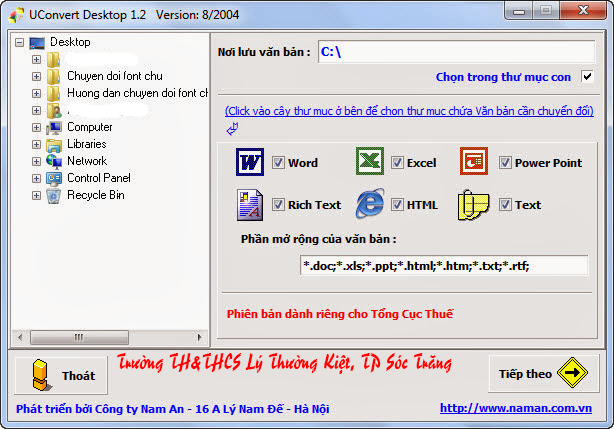
Để chuyển đổi font chữ với UConvert Desktop, các bạn làm theo các bước hướng dẫn dưới đây. Ở đây mình lấy ví dụ chuyển đổi từ font VNI-Times sang font Times New Roman nhé.
– Bước 1: Bạn hãy Copy tất cả các file muốn chuyển đổi font chữ về một thư mục (Copy thôi nhé, đề phòng trường hợp không may xảy ra trong quá trình chuyển đổi nữa). Giả sử ở đây mình đưa 3 file cần chuyển đổi font chữ vào thư mục Chuyen doi font chu
Bạn chọn thư mục chứa các file cần chuyển đổi font chữ ở phần khung bên trái.
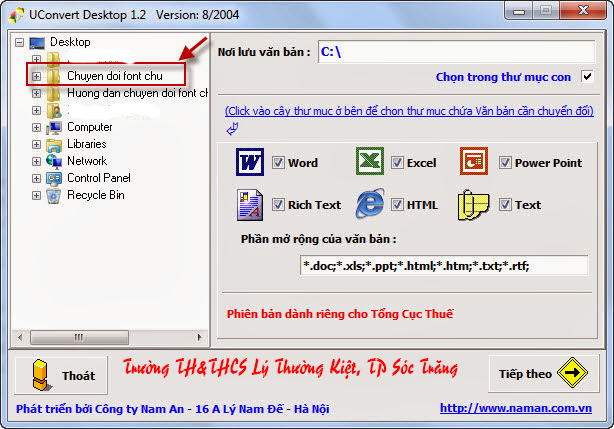
– Bước 2: Bạn bỏ chọn ở một số định dạng văn bản không cần thiết nhằm giúp chương trình thực hiện nhanh hơn. Ở đây mình chỉ giữ lại Word, còn lại bỏ chọn hết. Thực hiện xong, bạn nhấn nút “Tiếp theo” để qua bước kế tiếp.
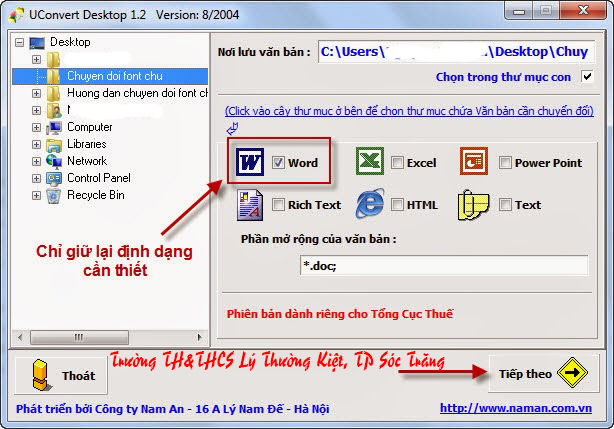
– Bước 3: Bạn nhấp chọn văn bản muốn chuyển đổi. Bạn có thể giữ phím Ctrl và click chọn nhiều văn bản cùng một lúc. Nếu bạn muốn chuyển đổi tất cả thì bạn nhấp vào ô “Lựa chọn toàn bộ danh sách”.
Xong rồi bạn nhấn nút “Tiếp theo” để chuyển qua bước kế tiếp.
Xem thêm: Cách Chơi Viktor Mùa 11
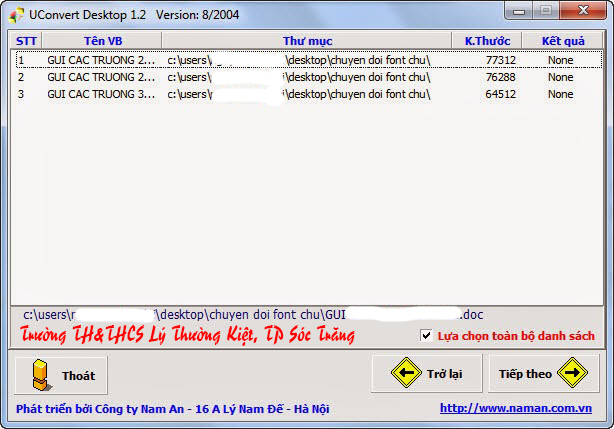
– Bước 4: Trong cửa sổ này, các bạn có thêm khá nhiều tùy chọn. Tùy vào mục đích chuyển đổi mà bạn sử dụng các tùy chọn cho phù hợp.
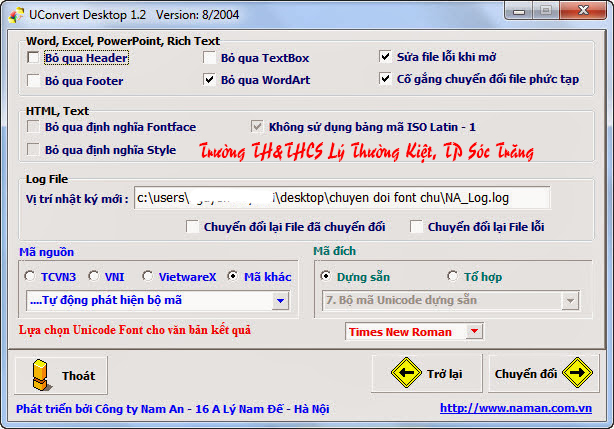
Trong phần “Mã nguồn”, bạn để giữ nguyên tùy chọn mặc định là “…Tự động phát hiện bộ mã”, chương trình hoạt động khá chính xác nên bạn hãy yên tâm.
Trong phần “Mã đích”, các bạn chọn font chữ mà các bạn mong muốn, mình đang có nhu cầu chuyển qua font Times New Roman nên mình để nguyên.
Chọn xong, các bạn nhấn nút “Chuyển đổi” để chương trình thực hiện.
Các bạn đợi trong giây lát để chương trình thực hiện chuyển đổi, quá trình diễn ra nhanh hay chậm phụ thuộc vào số lượng các văn bản và độ lớn của từng văn bản.

Sau khi chuyển đổi xong, chương trình sẽ có một thông báo để bạn biết đã chuyển đổi thành công hay thất bại bao nhiêu văn bản. Bạn hãy mở văn bản lên và kiểm tra kết quả xem lỗi gì không nhé. Chương trình vẫn có một vài lỗi nhỏ như một số từ chuyển qua bị sai. Ví dụ từ Đoàn thì nó chuyển thành Đồn, từ Toàn thì nó chuyển thành Tồn, và một số từ khác nữa.
Xem thêm: Cách Chơi Gia Cát Lượng (Qc), Vài Điều Về Nhân Vật Khổng Minh

Theo mình đánh giá thì chương trình chuyển đổi thành công 98% các từ, chỉ một số từ nhỏ bị lỗi thôi. Vậy nên khi chuyển xong bạn cần đọc qua một lần xem từ nào chưa đúng thì các bạn sửa lại cho đúng nhé.










